CoreDRAW绘制灵光闪闪大眼晴纯真笑容的小精灵
11、将椭圆再复制两次,然后调整不同大小,其中一个填充黑色,最小的椭圆填充白色,并稍作旋转。如图11所示:

12、选择“贝塞尔工具”,在眼球内绘制如图12所示的形状,然后填充40%黑色作为高光。
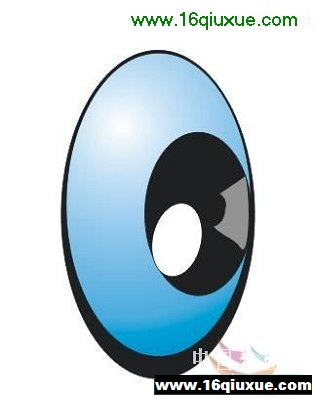
13、用“选择工具”将组成眼睛的所有图形框选,然后按“Ctrl+G” 组合键将它们进行群组,再按按“Ctrl+C”和“Ctrl+V”组合键将眼睛复制,调整两只眼睛的位置和大小,如图13所示:

经典哦
14、下面绘制小精灵的嘴巴。用“贝塞尔工具”绘制如图14所示的形状,可以用“形状工具”(F10键)进行拖动调整修改。然后填充白色,轮廓线设置为粗细2mm的黑色。

15、选择“3点曲线工具”,在小精灵的左嘴角处单击鼠标并向其右嘴角处拖动,然后释放鼠标并向下拖动到如图15所示的状态后,单击可完成曲线的绘制。

16、选择“折线工具”,在嘴的一边单击鼠标,然后向左下方拖动,到另一边缘时双击鼠标,完成绘制。用同样的方法绘制其他直线,如图16所示:

17、将步骤8群组的图形再复制两个,然后调整两个圆形的轮廓线粗细为2mm,再调整它们的大小,并分别放置在大圆的左下角和右下角,作为小精灵的手。如图17所示:

经典哦
18、下面绘制小精灵手中的魔棒。选择“星形工具”,在属性栏中设置星形边数:5;尖角为20,然后绘制一个星形,并设置其填充颜色为黄色(Y:100),轮廓为2 mm粗细的黑色,如图18所示:

19、将星形复制一份并适当缩小,然后为其填充白色,取消其轮廓线,再用“交互式填充工具”将其设置为半透明,如图19所示:

20、选择“矩形工具”,绘制一个如图20所示的细长的矩形,填充属性和星形相同。然后右键单击矩形,从弹出的快捷菜单中选择“顺序”/“在之后”菜单,此时光标呈黑箭头状,在星形上单击鼠标,矩形被放置在星形后方,最后将星形和矩形同时选中,按“Ctrl+G”组合键将它们群组。
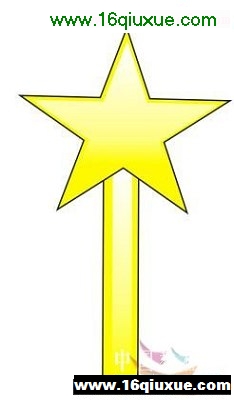
经典哦
21、将制作好的魔棒适当旋转,然后调整到小精灵手的后方,如图21所示:再用制作魔棒的方法制作小精灵的触角。

22、最后来给小精灵添加阴影。用“选择工具”选中小精灵的脸型(最大的圆形),选择“交互式阴影工具”,在圆形的下方拖动鼠标添加阴影,如图22所示。这样,就制作完成了。

- CoreDRAW绘制灵光闪闪大眼晴纯真笑容的小精灵
- › CorelDRAW手绘教程:精美的女性人物插画
- › Coreldraw教程:打造一串珍珠项链
- › coreldraw 12教程:制作香奈儿(Chanel)
- › Coreldraw教程:造型工具和交互式工具
- › CorelDraw12教程:制作休闲裤
- › Coreldraw教程:绘制可爱的情侣QQ企鹅
- › Coreldraw教程:绘制“禁止吸烟”的标志
- › Coreldraw教程:制作论坛灌水证
- › corelDEAW教程:女人喜欢的唇膏
- › CorelDraw教程:绘制裤子造型
- › Coreldraw绘制实例:奥运福娃晶晶
- › Coreldraw教程:制作迪斯尼小熊维尼
- 在百度中搜索相关文章:CoreDRAW绘制灵光闪闪大眼晴纯真笑容的小精灵
- 在谷歌中搜索相关文章:CoreDRAW绘制灵光闪闪大眼晴纯真笑容的小精灵
- 在soso中搜索相关文章:CoreDRAW绘制灵光闪闪大眼晴纯真笑容的小精灵
- 在搜狗中搜索相关文章:CoreDRAW绘制灵光闪闪大眼晴纯真笑容的小精灵
- tag: CorelDraw教程,CorelDraw基础教程,coreldraw,x4教程,平面设计教程 - CorelDraw教程
